ホームページ >モバイルチュートリアル >iPhone >Apple フォンで iMessage 自動共有をオンにする方法_Apple フォンで iMessage 自動共有をオンにする手順
Apple フォンで iMessage 自動共有をオンにする方法_Apple フォンで iMessage 自動共有をオンにする手順
- 王林転載
- 2024-03-23 09:06:26845ブラウズ
php エディター Apple は、Apple 携帯電話で iMessage の自動共有を有効にする手順を提供しました。 iMessageの自動共有機能により、異なるデバイス上のメッセージ記録を同期できるため、利便性が大幅に向上します。簡単な設定で iMessage の自動共有を簡単に実現できるため、いつでもどこでもメッセージを同期して更新でき、コミュニケーションがより便利になります。次に、この便利な機能をオンにする方法を見てみましょう。
1. システム設定を開きます。
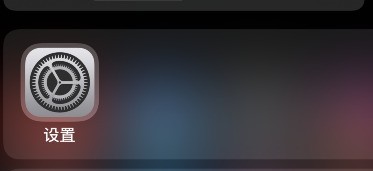
2. 情報を見つけます。
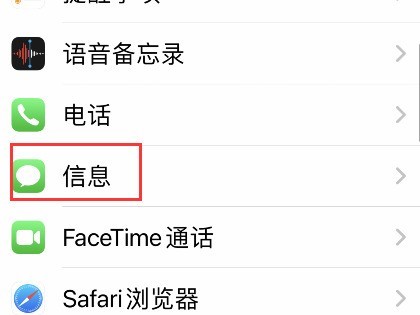
3. 「あなたと共有」と入力し、自動共有をオンにします。
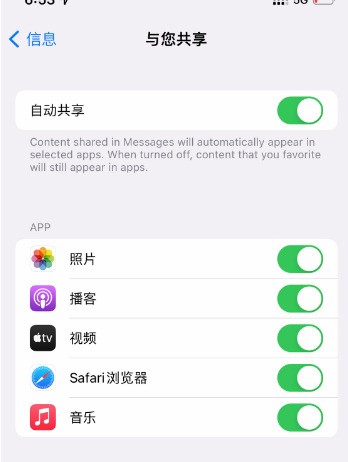
4. 共有したファイルと情報は、対応するアプリに表示されます。
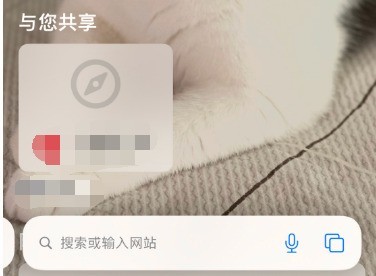
以上がApple フォンで iMessage 自動共有をオンにする方法_Apple フォンで iMessage 自動共有をオンにする手順の詳細内容です。詳細については、PHP 中国語 Web サイトの他の関連記事を参照してください。
声明:
この記事はzol.com.cnで複製されています。侵害がある場合は、admin@php.cn までご連絡ください。

